Импорт и оцифровка клипов
Диалоговое окно Capture
Диалоговое окно Capture (Оцифровка видео) (см. рис. 6.16) предназначено для управления процессом оцифровки. Оно состоит из двух больших областей. В левой части окна выводится кадр видеоизображения, передаваемого с внешнего устройства, и, под ним, панель с кнопками управления процессом оцифровки. На рис. 6.16 указатель мыши наведен на кнопку Record (Запись) на панели управления, включающую запись оцифрованного видеосигнала в файл.
В правой части диалогового окна Capture (Оцифровка) может отображаться, в зависимости от выбранной закладки, информация двух типов.
- Logging (Формуляр) – страница с основными атрибутами, идентифицирующими файл, в который будет проведена оцифровка (см. рис. 6.16).
- Settings (Установки) – страница с возможностью просмотра и изменения основных установок процесса оцифровки (см. рис. 6.18).
Рассмотрим опции оцифровки более подробно. Закладка Logging (Формуляр) содержит основные атрибуты файла, в который производится оцифровка (см. рис. 6.16). В группе Setup (Установка) посредством раскрывающегося списка Capture (Оцифровка) дублируется опция оцифровки видео и/или звука, которую мы устанавливали при помощи меню окна. Поле Log Clips То (Записывать клипы для) указывает, в какой проект будут помещены создаваемые при оцифровке клипы. Если проект включает вложенные папки, то можно выбрать одну из них для размещения в ней текущих оцифрованных клипов.
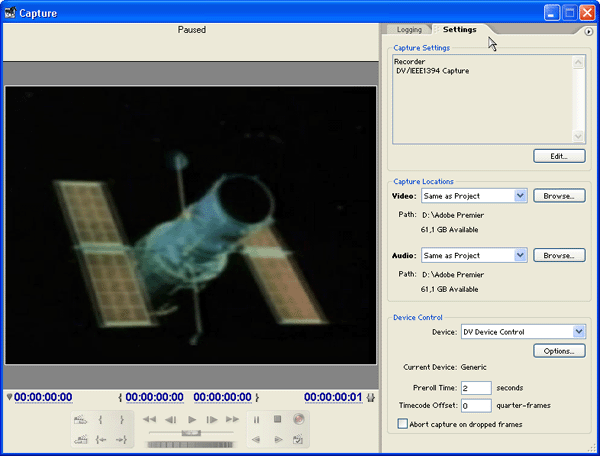
Рис. 6.18. Закладка Settings диалогового окна Capture
В группе Clip Data (Данные о клипе) можно задать атрибуты клипа:
- Clip Name (Название клипа);
- Таре Name (Имя видеокассеты);
- Description (Описание);
- Scene (Сцена);
- Shot / Take (Съемка);
- Log Note (Комментарий к формуляру).
Примечание
Перечисленные атрибуты впоследствии будут доступны в списке клипов окна Project (Проект). Их назначение было рассмотрено в разд. 5.2.2.
Некоторые из перечисленных атрибутов могут быть считаны с внешнего устройства воспроизведения (если соответствующие записи были добавлены при съемке видео). Любое из полей можно отредактировать, щелкая на нем указателем мыши и вводя желаемый текст. Впоследствии все перечисленные атрибуты клипа будут доступны в соответствующих столбцах окна Project (Проект) (см. разд. 5.2.2).
